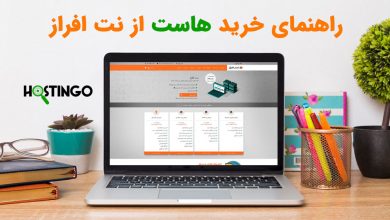راهنمای خرید هاست از ایران سرور
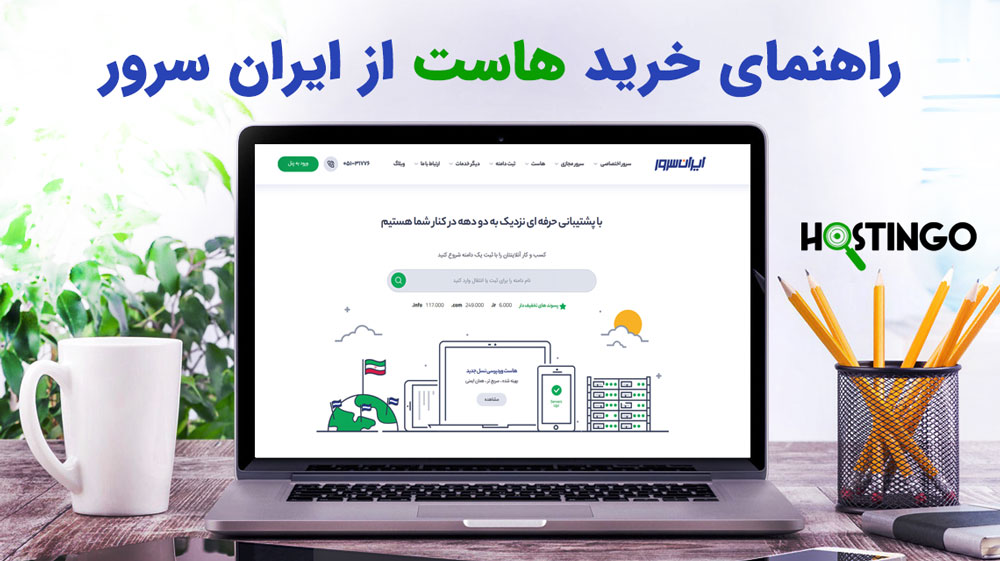
ایران سرور یکی از معتبر ترین شرکت های هاستینگ ایران با سابقه فعالیت طولانی هست که میشه با خیال راحت ازش سرویس های میزبانی وب خرید. به همین دلیل من تصمیم گرفتم آموزش خرید هاست از ایران سرور رو بهتون آموزش بدم. این آموزش به این دلیل تهیه شده که بعد از مطالعه بتونین به راحتی و در زمان کوتاهی سرویس هاست مورد نظرتونو خریداری و تحویل بگیرین.
هاست های ایران سرور کیفیت مطلوبی دارن، پشتیبانی فروش خوبی ارائه میده و به صورت کلی میتونین توی مقاله بهترین هاست ایران با دلایلی که این شرکت در لیست بهترین شرکت های هاستینگی که بهترین هاست ایران رو ارائه میدن قرار گرفته، آشنا بشین.
مرحله اول: ثبت نام در سایت
قبل از اینکه مراحل خرید هاست از ایران سرور رو شروع کنین بهتره که اول توی سایت و ناحیه کاربری ایران سرور ثبت نام کنین. اگه این مرحله رو انجام ندین توی زمان ثبت سفارش باید انجام بدین و بهتره که از قبل و به درستی انجام بشه. تمام اطلاعاتی که توی این مرحله از ثبت نام وارد می کنین باید کاملا صحیح و واقعی باشه چون این اطلاعات به عنوان مالک سرویس در نظر گرفته میشه و اگه بنا به دلایلی نیاز باشه احراز هویت بشین و این اطلاعات اشتباه باشن میتونه براتون مشکل ساز بشه.
خب پس میریم مراحل ثبت نام توی ناحیه کاربری ایران سرور رو باهم شروع کنیم. دقت داشته باشین که تمام مراحل رو با دقت و کامل انجام بدین ✅😊
ورود به قسمت ثبت نام
برای ورود به قسمت ثبت نام در سایت ایران سرور باید ابتدا وارد صفحه اصلی این شرکت به آدرس iranserver.com بشین. بعد از قسمت منوی بالای سایت روی گزینه ” ورود به پنل ” که به صورت یه دکمه ی سبز رنگ هستش کلیک کنین.
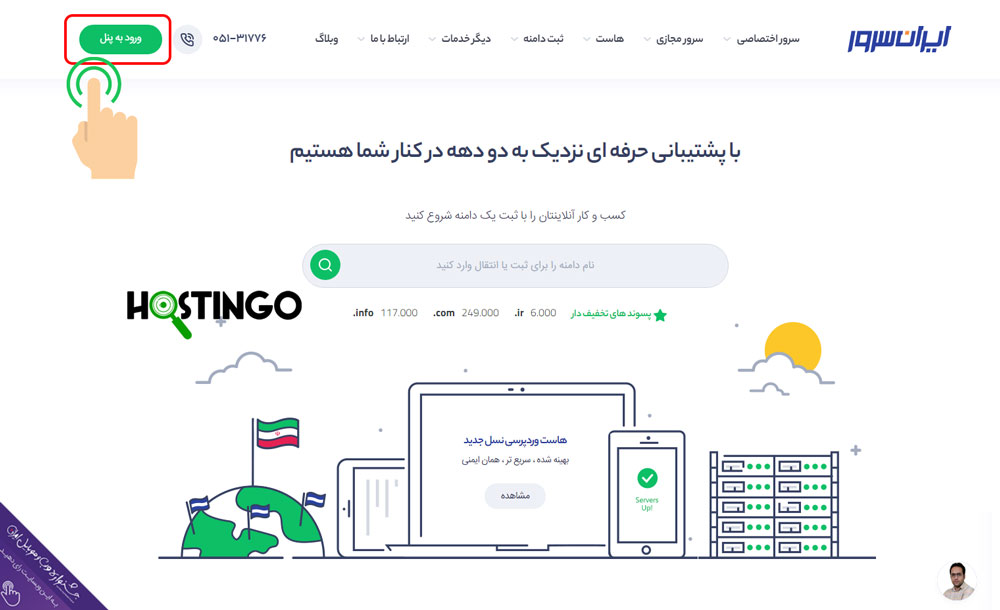
اینجا وارد صفحه ورود به ناحیه کاربری ایران سرور میشیم. چون قبلا ثبت نام نکردیم پس نمیتونیم وارد بشیم. بنابراین روی گزینه ” عضویت در پورتال ” کلیک می کنیم که مراحل ثبت نام رو انجام بدیم.
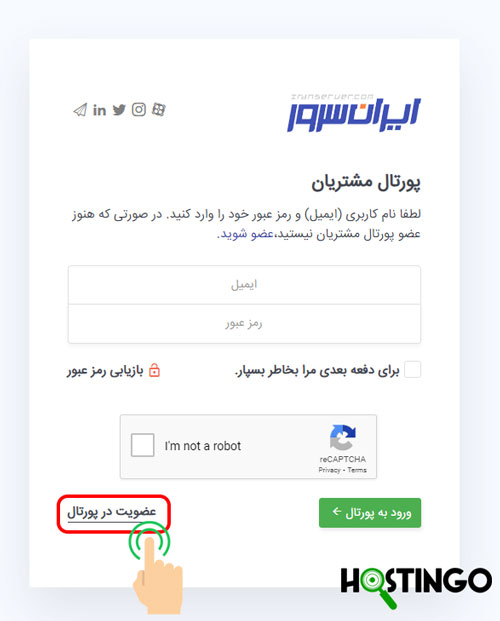
تکمیل فرم ثبت نام
خب در ادامه وارد صفحه ای میشیم که فرم ثبت نام توی پورتال کاربری ایران سرور هستش. اینجا باید اطلاعات رو مطابق تصویر کامل وارد کنین.
نکته ی مهم اینه که یادتون نره این اطلاعات از جمله ایمیل، شماره تماس، مشخصات هویتی، سوال امنیتی که پرسیده شده خیلی مهم هستن و باید کاملا صحیح وارد کنین. سرویس بر اساس همین اطلاعات ثبت میشه، مشخصات هاست به این ایمیل ارسال میشه و برای احراز هویت هم این سوال و جوابشو باید بدونین پس دقت کنین و به خوبی ازش محافظت کنین و یادتون نره.
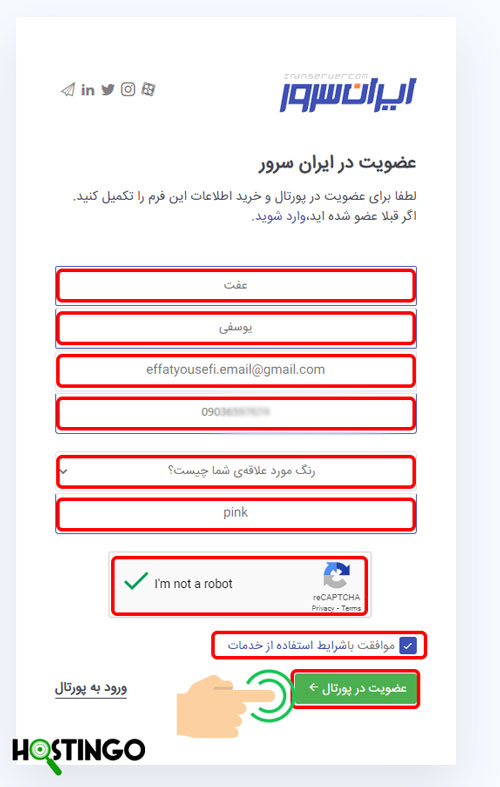
بعد از اینکه فرم رو پر کردین چک باکس مربوط به کپچای گوگل و موافقیت با شرایط استفاده از خدمات هم تیک بزنین و روی “عضویت در پورتال” کلیک کنین. اینجا یه مرحله احراز هویت از طریق شماره موبایل رو باید انجام بدین. پس یه کد تایید به شماره موبایلتون ارسال میشه که باید اینجا وارد کنین.
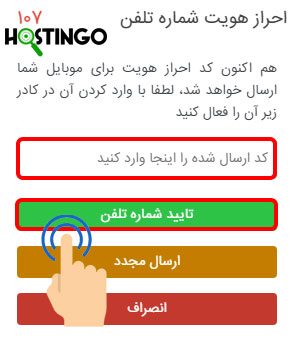
بعد از این که کد رو زدین و شماره موبایلتون احراز شد، یه پیغام موفقیت آمیز بودن دریافت می کنین که به صورت زیر هستش و رمز ورود به پورتال هم براتون ایمیل میشه.

ایمیلی که دریافت میکنین به صورت زیر هستش که می تونین برای ورود دفعات بعدیتون استفاده کنین.
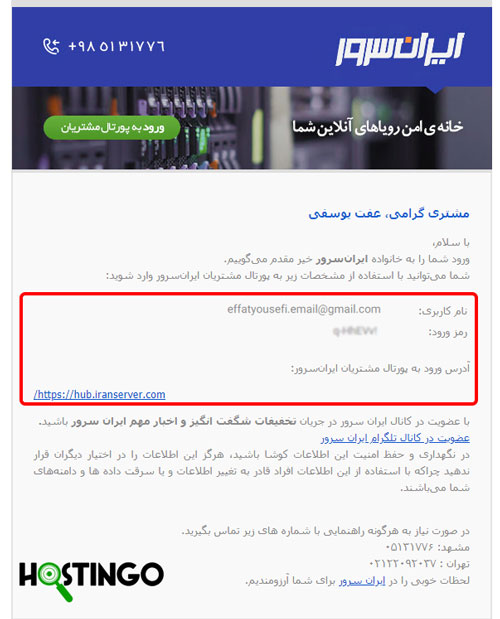
ورود به ناحیه کاربری
خب بعد از اینکه مراحل ثبت نام رو انجام دادیم، حالا میخوایم وارد ناحیه کاربری یا همون پورتال کاربرای ایران سرور بشیم که به زبان ساده تر داشبورد محسوب میشه.
مجدد از صفحه اصلی ایران سرور روی ” ورود به پنل” کلیک می کنیم. توی صفحه ای که باز میشه آدرس ایمیل و رمزی که توی ایمیل گرفتیمو میزنیم. چک باکس کپچای گوگل رو میزنیم و اگه بخوایم رمز ما توی مرورگر ذخیره بشه چک باکس ” برای دفعه بعدی مرا بخاطر بسپار. ” هم فعال می کنیم. بعد روی دکمه ” ورود به پورتال ” کلیک می کنیم.
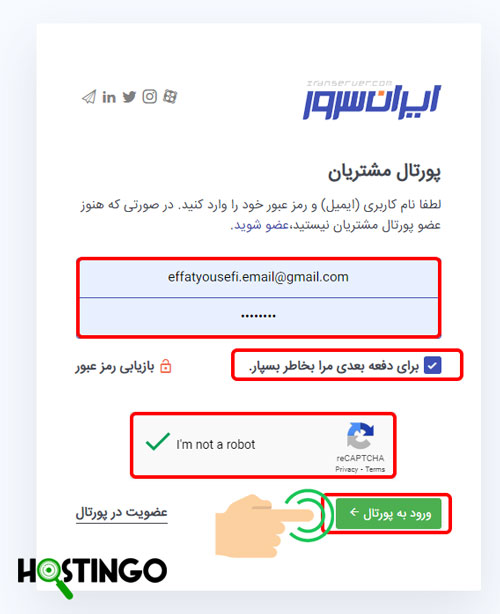
وارد پورتال کاربریتون که شدین میتونین از منوی “خرید جدید” برای شروع فرایند ثبت سفارش اقدام کنین.
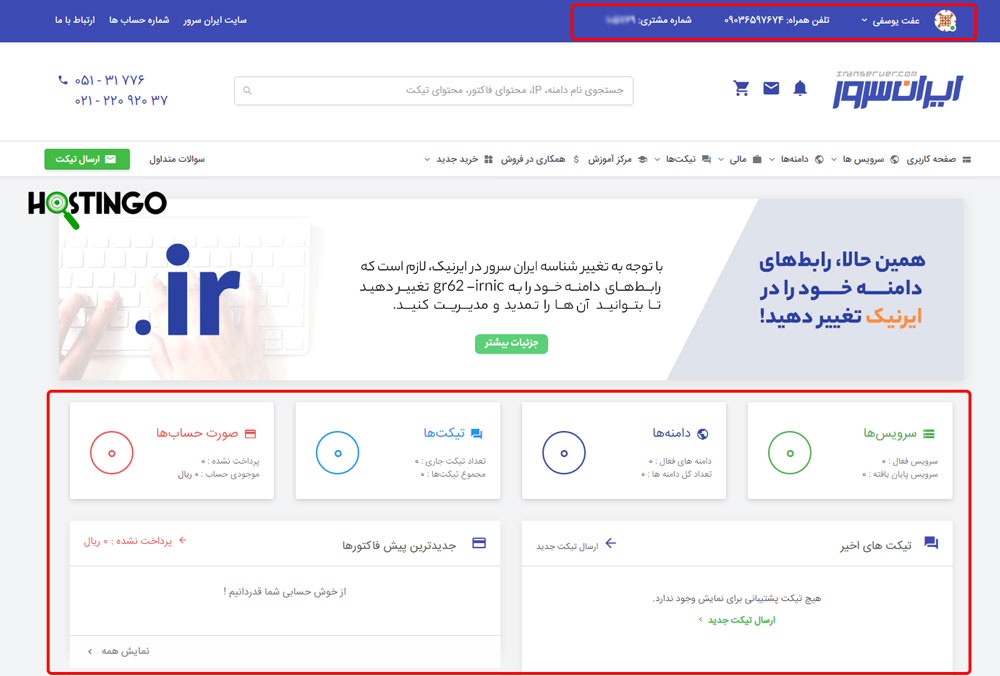
مرحله دوم: ثبت سفارش هاست
برای شروع خرید هاست از ایران سرور ، بعد از اینکه واد پورتال کاربری شدیم همونطور که گفتم از منوی “خرید جدید” باید اقدام کنیم. روی منو کلیک می کنیم و بعد ” هاست ” رو انتخاب می کنیم. البته به صورت مستقیم هم می تونین وارد صفحه اصلی ایران سرور بشین و از منوی اصلی، زیر منوی هاست رو انتخاب کنین.
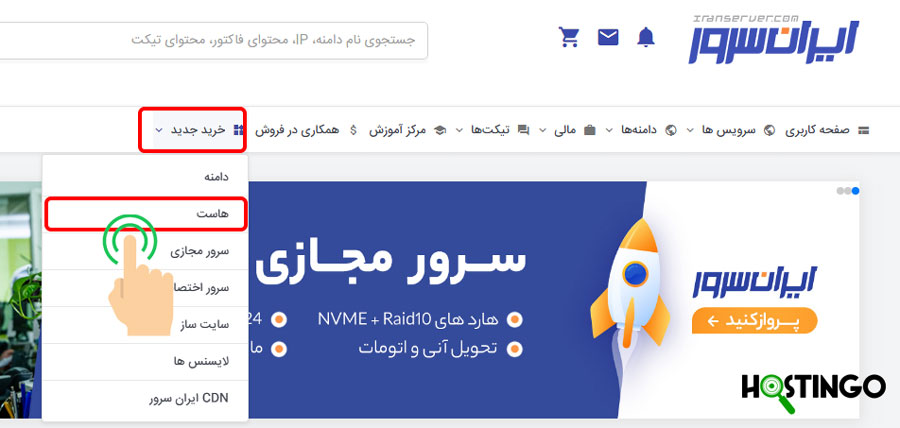
ما برای این آموزش هاست وردپرس ایران سرور رو برای خرید انتخاب کردیم. بنابراین از صفحه ای که باز شده، قسمت هاست وردپرس روی “مشاهده پلن ها” کلیک می کنیم.
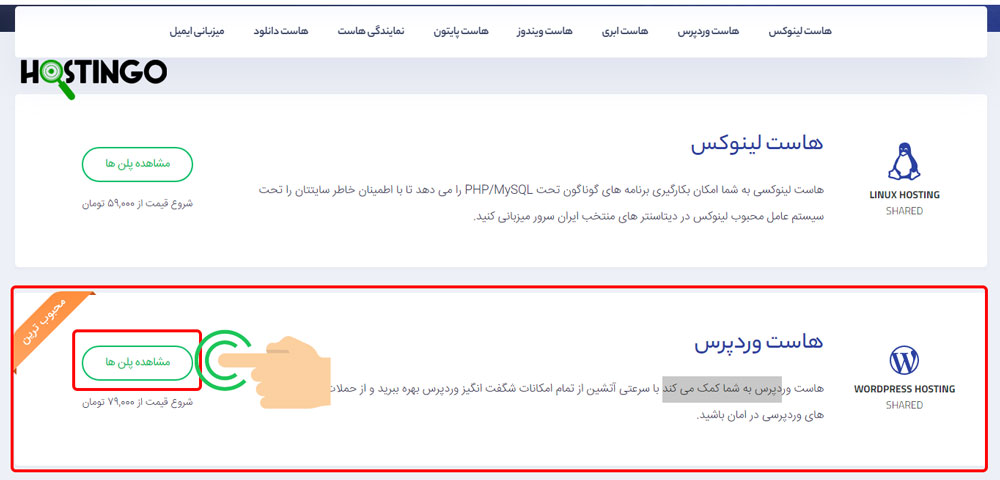
توی این صفحه پلن پیشنهادی “چیتا 10″ هست. البته می تونین پلن های ضعیف تر با قیمت کمتر هم انتخاب کنین. ما برای این سفارش همون پلن پیشنهادی ایران سرور رو انتخاب می کنیم. پس روی دکمه ” ثبت سفارش ” کلیک می کنیم.
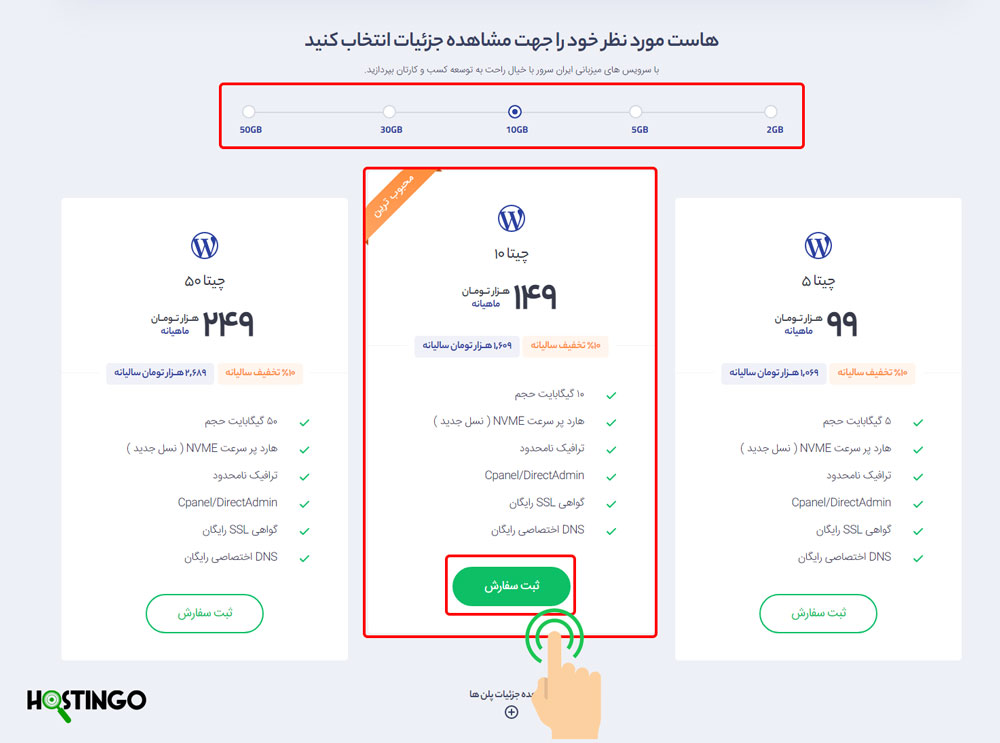
توی مرحله ی بعدی 3 تا انتخاب داریم:
ثبت دامنه ی جدید: در صورتیکه هنوز سایتی راه اندازی نکردین و دامنه ای خریداری نکردین باید اینجا یه دامنه ی جدید ثبت کنین.
انتقال دامنه از دیگر شرکت ها: اگه بخواین دامنه ای که قبلا توی شرکت دیگه ای ثبت کردینو منتقل کنین به پنل کاربریتون توی ایران سرور این گزینه رو انتخاب کنین. الزامی نیست ولی کسایی که میخوان هاست و دامنه اشون توی یه پنل و یه شرکت باشه این گزینه ی مناسبی هست.
دامنه یا ساب دامنه را قبلا ثبت کردم: این گزینه هم برای زمانی خوبه که شما دامنه ای دارین (توی یه شرکت دیگه یا ایران سرور که ثبت شده) و میخواین از همون استفاده کنین بدون اینکه عملیات ثبت یا انتقال انجام بشه.
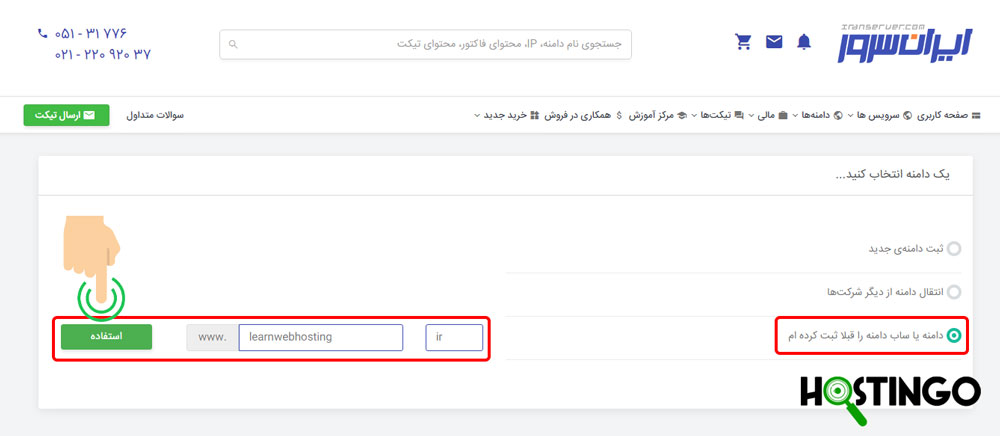
خب ما دامنه رو از قبل ثبت کردیم و اینجا گزینه سوم رو انتخاب می کنیم. نام دامنه ای که داریم + پسوندشو توی فیلد مربوطه میزنیم و روی دکمه ی “استفاده” کلیک می کنیم.
توی این قسمت پلن انتخابی رو بهتون نمایش میده و می تونین دوره ی پرداخت مورد نظرتون رو انتخاب کنین. در نهایت روی دکمه ” ادامه ” کلیک می کنیم بریم مرحله بعدی.
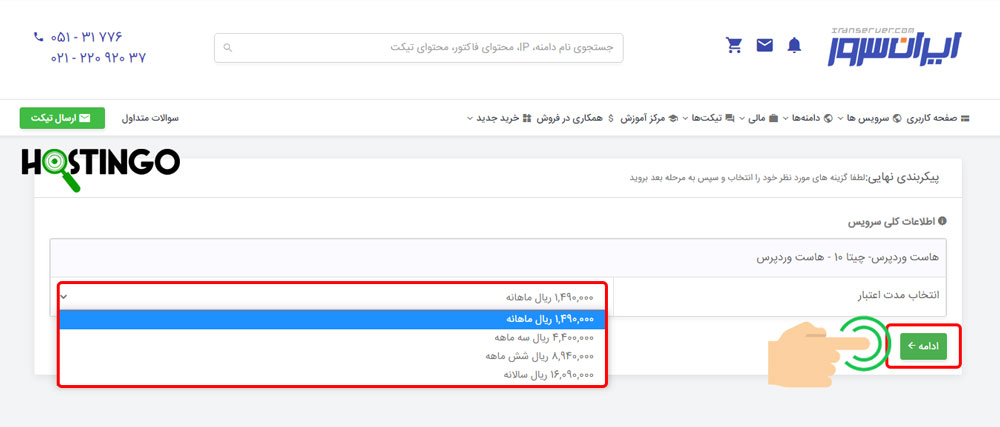
این مرحله بررسی نهایی هست که پلن انتخابی به همراه مبلغی که باید پرداخت کنین رو بهتون نشون میده و اگه کد تخفیفی داشته باشین اینجا میتونین کد تخفیفتون رو بزنین. اگه بخواین پلن انتخابی رو تغییر بدین هم با دکمه های ویرایش و حذف می تونین تغییرات مورد نظرتون رو ایجاد کنین. اگه همه چی درست بود هم که روی دکمه ” پرداخت نهایی ” کلیک می کنین.
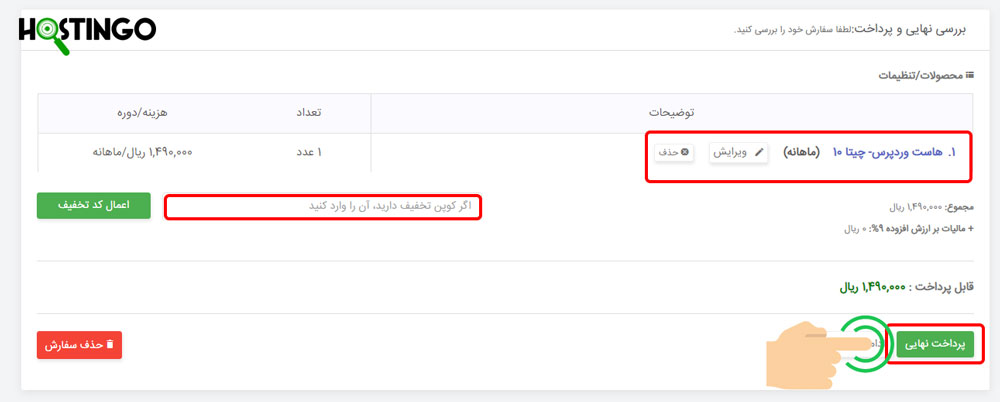
توی مرحله آخر هم توی صفحه ی پرداخت نهایی اطلاعات شخصی شمارو مجدد بهتون نمایش میده که اگه مراحل ثبت نام و ورود رو انجام نداده باشین اینجا باید تمام اطلاعاتتون رو وارد و ثبت پروفایل کنین تا بتونین خرید هاست از ایران سرور رو تکمیل کنین. اینجا چون ما وارد شدیم قبلا فیلد ها برامون قابل تغییر نیست و فقط جهت تایید نمایش داده میشن. پس اگه توضیحاتی داریم توی قسمت توضیح اضافه وارد می کنیم و چک باکس ” موافقت با شرایط استفاده از خدمات ” رو فعال میکنیم. در نهایت روی دکمه “ثبت سفارش” کلیک می کنیم.
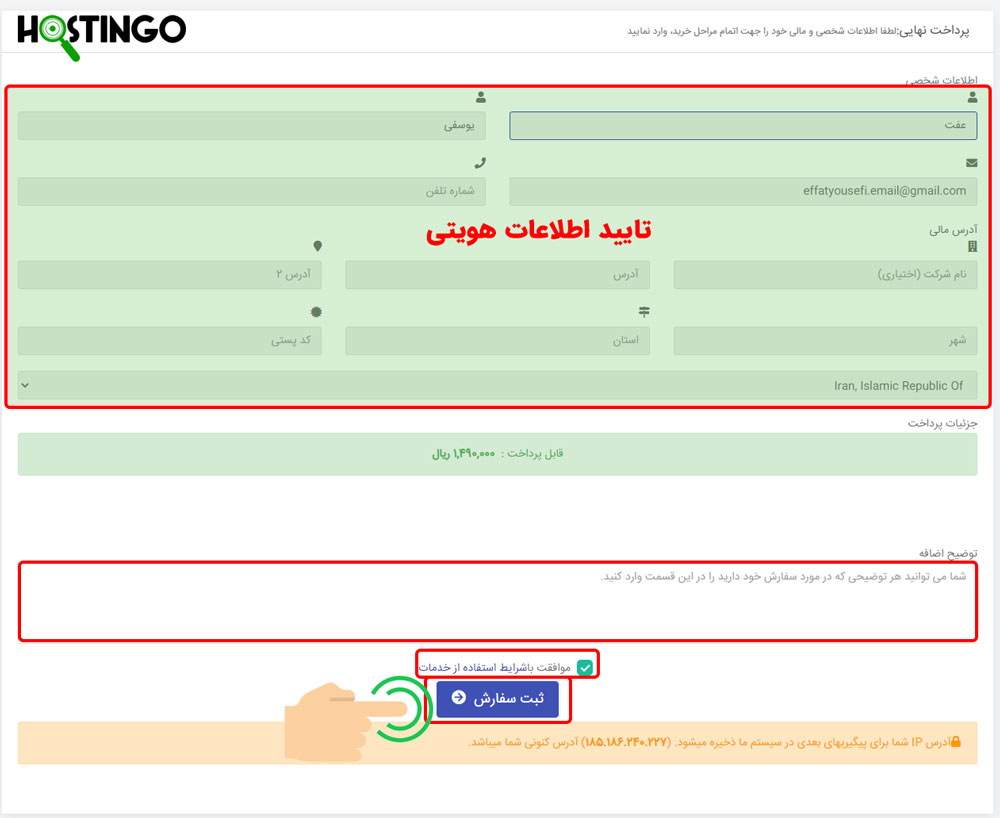
میرسیم به مرحله قبل از پرداخت که اینجا پیش فاکتور صادر شده رو بهمون نمایش میده. مشخصات خریدار و فروشنده، شرح کالا یا خدمت و اطلاعات پرداخت رو می تونین ببینین. البته این پیش فاکتور الان پرداخت نشده هست و به محض پرداخت، اطلاعات پرداخت هم درج میشه. می تونین از قسمت پایین دکمه ی ” دانلود پیش فاکتور ” این فاکتور رو دانلود کنین.
برای پرداخت شما دو روش رو می تونین اینجا انتخاب کنین، یکی پرداخت آنلاین که گزینه پیش فرض انتخابی هستش و یکی دیگه فیش بانکی.
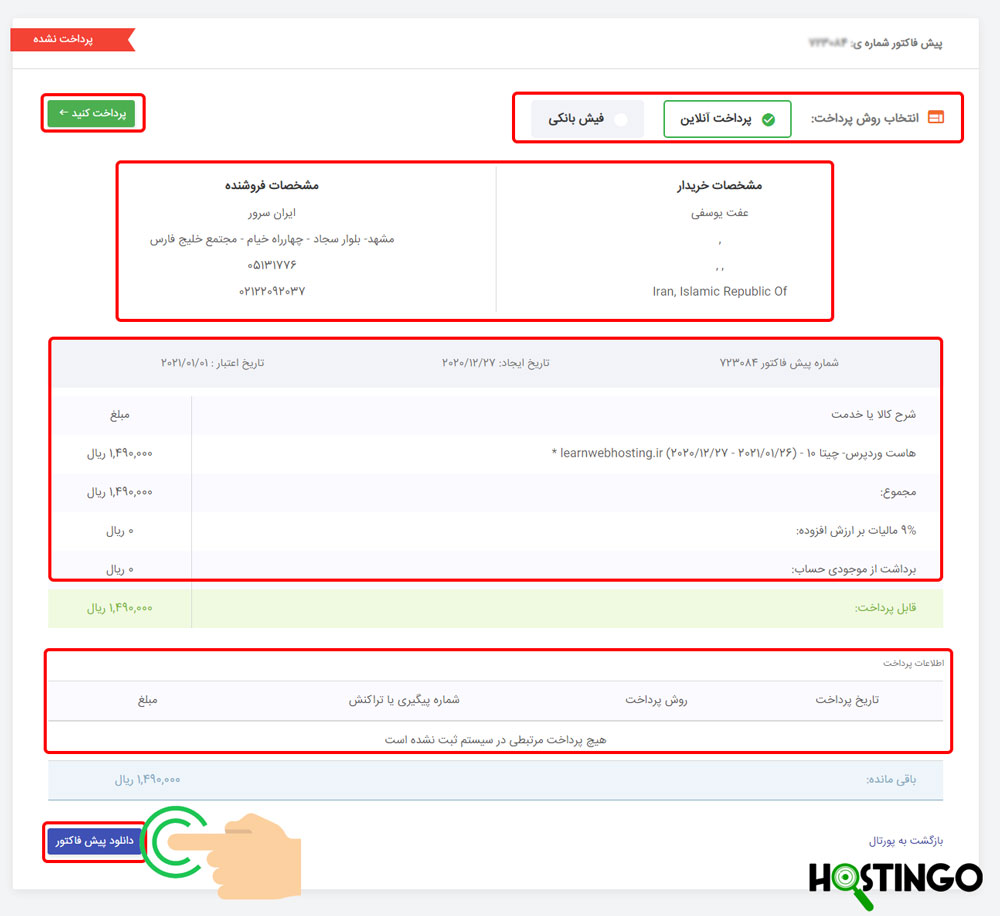
اگه فیش بانکی رو انتخاب کنین و دکمه ی ” پرداخت کنید ” رو بزنین وارد صفحه ثبت فیش میشین.
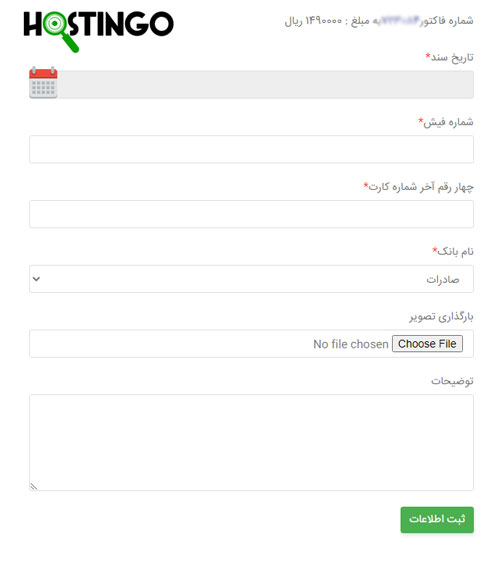
و اگه گزینه پرداخت آنلاین رو انتخاب کنین، بلافاصله وارد صفحه ی درگاه بانک میشین و می تونین پرداختتون رو انجام بدین.
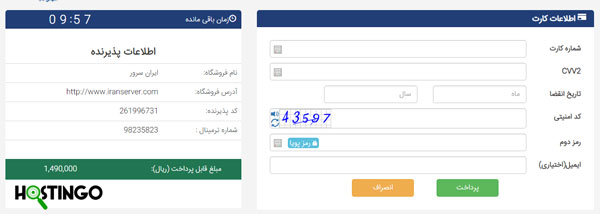
تحویل سرویس و فعال سازی
بعد از اینکه پرداخت رو انجام دادین یا فیش پرداختیتون رو ثبت کردین و تایید شد، سرویس شما آماده ی تحویل میشه. ایران سرور به دو صورت سرویس هارو تحویل میده. یکی به صورت آنی که اتوماتیک هاست مربوطه ساخته میشه و اطلاعاتش براتون ایمیل میشه همون لحظه. توی حالت دوم هم برای هاست هایی که نیاز به تنظیمات خاص داره یا بنابر سیاست کاری این شرکت، بعد از پرداخت زمان کوتاهی باید منتظر بمونین تا کارشناسای پشتیبانی این شرکت هاست شمارو آماده کنن و تحویل بدن که باز هم از طریق ایمیل اطلاعات هاست براتون فرستاده میشه.

اگه دامنه ی جدید ثبت کرده باشین بعد از فعال شدن دامنه باید DNS های هاست جدیدتون رو توی پنل مدیریت دامنه روی دامنه ست کنین تا به هاست جدید متصل بشه. اگه هم از قبل دامنه داشتید باز هم باید DNS های هاست جدید رو روش ست کنین تا به هاست جدید متصل بشه. بنابراین تا قبل از اینکه دامنه به هاست متصل نشه نمیتونین از طریق دامنه وارد هاست بشین و باید از ip که به ایمیلتون میفرستن برای ورود به هاست استفاده کنین.
می تونین توی این فاصله که دامنه متصل میشه از طریق ip وارد هاست بشین و اگه سایتی قبلا طراحی کردین، اطلاعات سایتتون رو منتقل کنین روی هاست جدید که در این زمینه می تونین از پشتیبانی شرکت ایران سرور راهنمایی بگیرین.
جمع بندی
این آموزش رو برای افرادی آماده کردیم که تجربه ی خرید از ایران سرور رو نداشتن و به واسطه این راهنمای تصویری بتونن در زمان کوتاهی خرید هاست از ایران سرور رو انجام بدن. تمام سعی من در این آموزش این بود که پیچیدگی هایی که ممکنه کاربر در حین خرید باهاشون مواجه بشه رو به زبانی ساده توضیح بدم. البته هرکجای مراحل خرید به مشکل خوردین میتونین از طریق چت آنلاین ایران سرور هم کمک بگیرین هرچند که تمام مراحل این آموزش رو اگه مرحله به مرحله انجام بدین مشکلی پیش نمیاد ✅
اگه آشنایی کافی با ایران سرور ندارین پیشنهاد میکنم به مقاله ی آموزشی ” معرفی هاستینگ ایران سرور ” رجوع کنین و خدماتی که این شرکت ارائه میده رو مطالعه کنین. در آخر اگه نظری یا انتقادی دارین خوشحال میشم زیر همین پست کامنت کنین 🌷